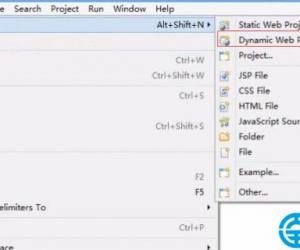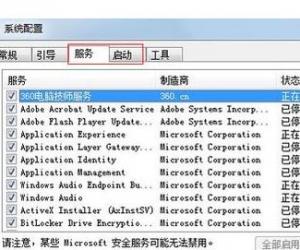Win10任务管理器显示不全的解决方法 Windows10任务管理器显示不全怎么办
发布时间:2017-04-06 14:41:06作者:知识屋
Win10任务管理器显示不全的解决方法 Windows10任务管理器显示不全怎么办 自从Win10系统发布后,很多用户都从Win7系统升级到Win10系统了。不过,有用户升级到Win10系统后,在打开任务管理器后发现任务管理器显示不全。遇到这样的问题怎么解决好?那现在就随小编一起去看看Win10任务管理器显示不全的解决方法。
解决方法如下:
1、右键单击任务栏——打开任务管理器;
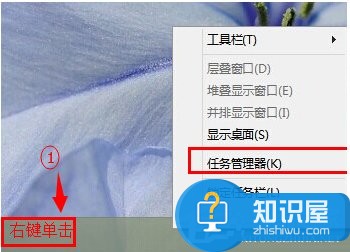
2、进入Win10任务管理器后,我们看到如下图的简略模式,界面上看着只有运行中的应用,这与xp/7/8有不同的地方;
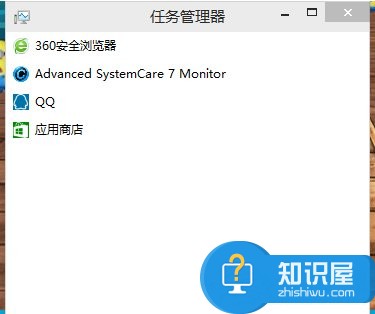
3、如果要显示全部的话,点击左下角的“详细信息”;
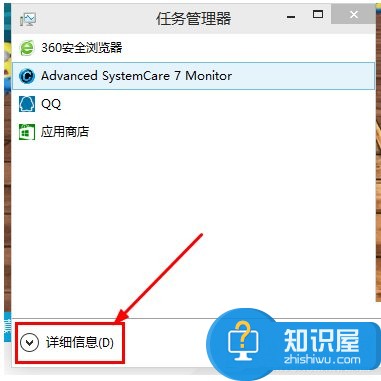
4、效果是不是就出来了呢?

上述也就是Win10任务管理器显示不全解决方法的内容了。你在使用任务管理器的时候,也有遇到这样的问题的,那也没事,现在只要按照上述的方法步骤去操作就可以了。
(免责声明:文章内容如涉及作品内容、版权和其它问题,请及时与我们联系,我们将在第一时间删除内容,文章内容仅供参考)
知识阅读
软件推荐
更多 >-
1
 一寸照片的尺寸是多少像素?一寸照片规格排版教程
一寸照片的尺寸是多少像素?一寸照片规格排版教程2016-05-30
-
2
新浪秒拍视频怎么下载?秒拍视频下载的方法教程
-
3
监控怎么安装?网络监控摄像头安装图文教程
-
4
电脑待机时间怎么设置 电脑没多久就进入待机状态
-
5
农行网银K宝密码忘了怎么办?农行网银K宝密码忘了的解决方法
-
6
手机淘宝怎么修改评价 手机淘宝修改评价方法
-
7
支付宝钱包、微信和手机QQ红包怎么用?为手机充话费、淘宝购物、买电影票
-
8
不认识的字怎么查,教你怎样查不认识的字
-
9
如何用QQ音乐下载歌到内存卡里面
-
10
2015年度哪款浏览器好用? 2015年上半年浏览器评测排行榜!